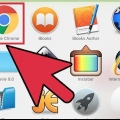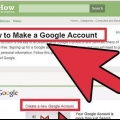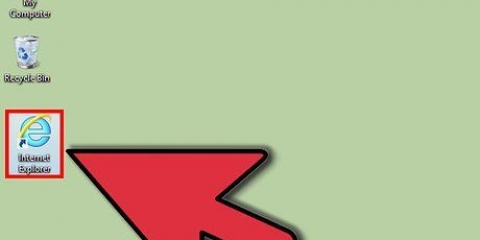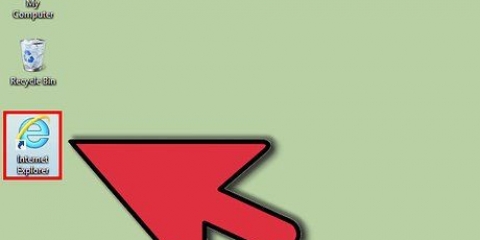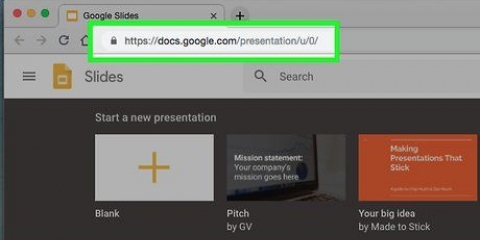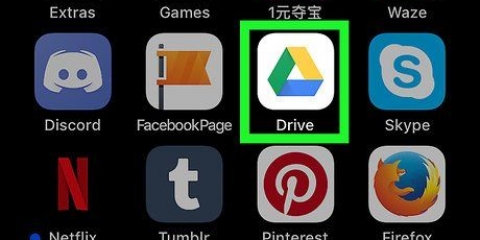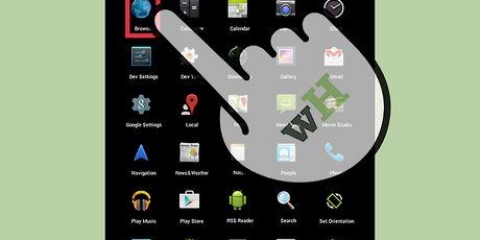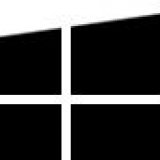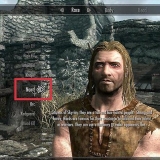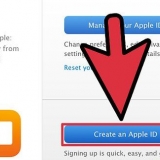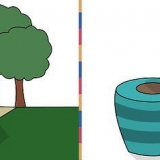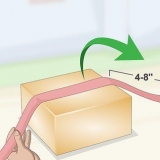Si está utilizando Internet Explorer o Safari, también puede hacer clic y arrastrar el ícono de Google a la izquierda de la barra de URL. En una Mac, puede colocar el acceso directo en su Dock arrastrándolo hasta el Dock, esperando que aparezca un espacio y luego soltándolo.
Agregue un acceso directo de google en su escritorio
Contenido
Este tutorial le enseñará cómo crear un acceso directo de escritorio a la página de búsqueda de Google en Chrome, Firefox, Internet Explorer y Safari. No puede crear un acceso directo de escritorio cuando usa Microsoft Edge.
Pasos

1. Abre tu navegador. Puede crear un acceso directo con la mayoría de los navegadores, aunque Microsoft Edge no lo permite.

2. Cambia el tamaño de la ventana de tu navegador si es necesario. Si su navegador se abre en pantalla completa, restablezca la ventana del navegador haciendo clic en el icono en la esquina superior derecha de la ventana (Windows) o en el círculo verde en la esquina superior izquierda (Mac) antes de continuar.
Debería poder ver una parte de su escritorio arriba, abajo o al costado de la ventana de su navegador.

3. escribe Google.com en la barra de direcciones de su navegador y presione↵ Entrar o ⏎ Volver. Esto lo llevará a la página de búsqueda de Google.

4. Seleccione la URL. En la mayoría de los navegadores, puede hacer clic una vez en `https://www.Google.com/` en la barra de direcciones en la parte superior del navegador, o puede seleccionarlo manualmente haciendo clic en un lado de la URL y arrastrando el mouse hacia el otro lado hasta que se seleccione la dirección web completa.
No es necesario que marque la URL primero si está utilizando Internet Explorer o Safari.

5. Arrastra la URL a tu escritorio. Haga clic y mantenga presionada la URL resaltada, arrástrela como un archivo a su escritorio y suelte el mouse. Esto colocará un archivo en su escritorio que Google.com se abre en su navegador web cuando hace clic en él.
Consejos
- Este método funciona para páginas web en la mayoría de los navegadores.
- En Chrome, Firefox e Internet Explorer, puede hacer clic con el botón derecho (o con dos dedos) en un espacio vacío en una página web y seleccionar el Ahorrar seleccione la opción (o Crear acceso directo en Internet Explorer) para guardar el acceso directo en su escritorio.
Advertencias
- Microsoft Edge no te permite crear accesos directos.
Artículos sobre el tema. "Agregue un acceso directo de google en su escritorio"
Оцените, пожалуйста статью
Similar
Popular